win10下Office2013激活失败没显示输入激活码选项怎么办
office2013是新一代办公软件,全面采用Metro界面。MicrosoftOffice2013包括Word、PowerPoint等功能。win10免激活系统下office2013在第一次显示未激活时,会提示输入激活码,但一旦激活失败,就没有输入激活码的选项了。有什么办法能够成功激活Office2013?下面看看操作方法。
Office2013激活工具下载:
具体方法如下:
1、win10下同时按下键盘的win+x组合键进入控制面板,其它版本直接点击控制面板进入;
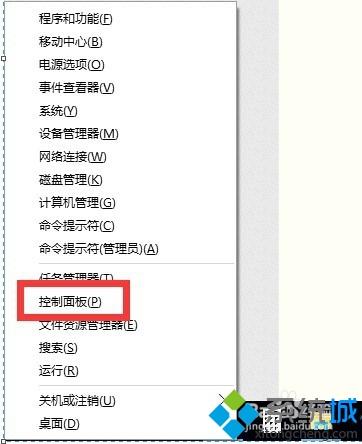
2、在控制面板界面选择程序下面的卸载程序;
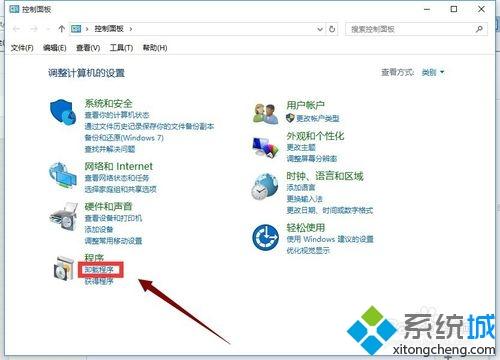
3、找到office2013安装程序,点击鼠标右键选择更改;

4、更改程序启动界面如下图所示,此画面需要10秒左右,等待启动完;
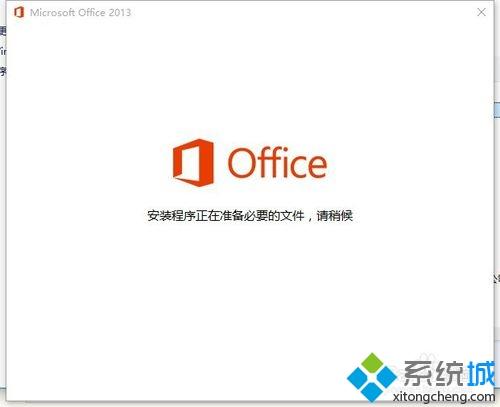
5、进入修改界面,选择输入产品秘钥选项,点击继续按钮;
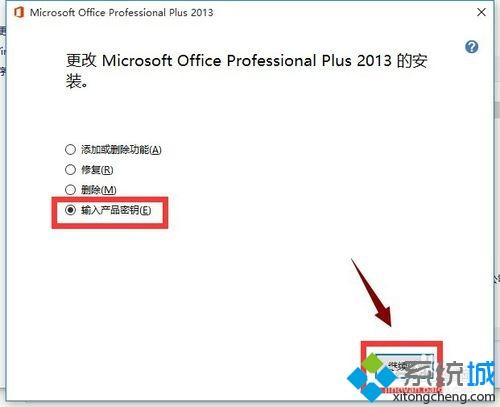
6、输入产品秘钥,点击继续按钮;
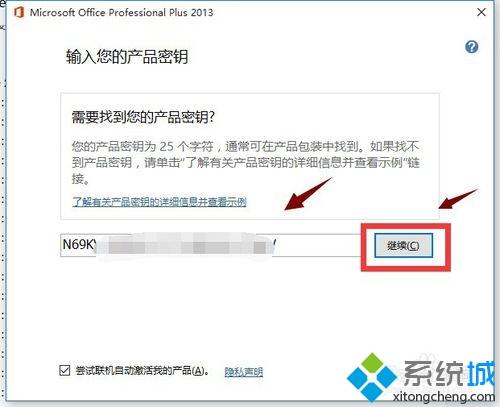
7、选择需要安装的类型,点击继续按钮;

8、等待程序配置完成,此过程需要20秒左右;
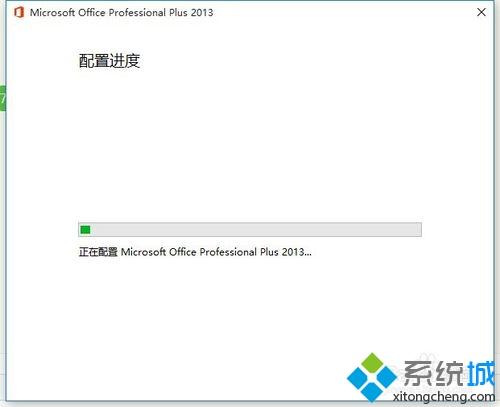
9、出现配置成功界面,关闭后重新启动即可完成新秘钥激活程序。

win10下Office2013激活失败没显示输入激活码选项的修复方法分享到这里了,简单操作之后,激活码选项就恢复了,又可以成功输入激活码激活了。
相关教程:激活失败的office能用吗显示win10激活失败我告诉你msdn版权声明:以上内容作者已申请原创保护,未经允许不得转载,侵权必究!授权事宜、对本内容有异议或投诉,敬请联系网站管理员,我们将尽快回复您,谢谢合作!










